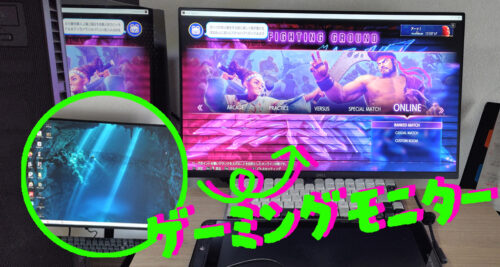Windows10のサポートが2025年10月14日に終了するそうです。
※一応、筆者のいま使ってるパソコンはWindows11の無料アップグレード対象だそうです
使ってるパソコンによっては無料でWindows11にアップグレードできるようですが、筆者のパソコンは2019年に組んだものなので、いま使ってるソフト(PowerDirectorやPhotoshopエレメンツなど)によっては動きがモッサリしていて不便を感じていました。
ほかにも細かい理由はありますが‥。
なので軽めのイラスト制作や動画編集がそこそこ快適にできて、できれば中画質以上で3D系ゲームもしたいなと思い、PC(一部のパーツ以外)を新しくしようと思います
・筆者がPCを新しくする理由など
・自作PCのメリットとデメリット+カスタマイズPCのメリットとデメリット
・今回、選定したPCパーツなど
・初心者がPCパーツを選定するときにやった方がいいことなど
・今回の組み立てでトラブったことなど(一部に解決方法もあるよ)
・一応、調べながらの自作経験は2回ほどある→Intel系のみ
・どのパーツが、どの役割を担っているという基本知識はある
・PCパーツオタクではない→現在のパーツについては調べないとわからない
・PCパーツのスコアや能力の大小については疎い→こちらも調べないとわからない
・薄型SSDであるM.2の扱いは初めて
筆者が2019年に組んだPC↓


※情報はすべて2025年5~6月上旬時点のもの
※この記事では初心者向け自作PCの組み立て方などの解説はありません、自作PCに詳しい方のサイトや動画をご覧ください(記事の一部に組み立てで苦労した話などは載せています)
筆者がPCを新しくする理由など


・電源ユニットが劣化している可能性があった
・使ってるソフトが重くなってきた
・優先度は低いが軽めの3D系ゲームをやりたい
<電源ユニットが劣化している可能性>
詳細は不明ですが、約5年以上ほぼ毎日起動しているPC(電源ユニット)が劣化していた可能性があった。
PC内部の掃除やPC本体を移動させたときに電源プラグを抜いたのですが、再度差し込んでPCのスイッチを押すと一瞬電源が入って すぐに落ちてしまうような症状が出ていました。
何度かスイッチを押して一度起動できれば安定するのですが、再度、電源プラグを抜くような機会があるとまた同じような症状が出ます。
今までは こんなことがなかったのに‥(^^;)
なので、ちょうどいい機会だったので電源ユニットとパーツを新しくしようと思いました。
ちなみにchatGPTに上記の症状を聞いたら電源内部が冷えてて(?)起動できないと言っていたね、何回か電源を入れる=温まると起動することから(いずれにしても電源ユニットの劣化らしい)
chatGPTはパソコン関係に詳しいので、筆者はPCを自作する上で重宝していました(^^)
ほかにもグラボ関係やOSインストール時にchatGPTには助けてもらいました。IT関係やシステム関係に強いですね。
<使ってるソフトが重くなってきた>
メインで使っている お絵描きソフトのクリスタはタイムラプスとか3D素材をガンガン使うとかじゃなければ問題ないんですが、2022年に導入したPowerDirector(軽めの動画編集ソフト)と2023年に導入したPhotoshopエレメンツがすごく重い・・(^^;)
PowerDirectorに関しては軽めの動画編集なら多少のモッサリ感はありましたが、問題はなさそうなので今まで使ってこれました。
Photoshopエレメンツに関しては、お絵描きに支障が出るくらいに重かった。
あと、関係あるのかは不明ですがAI音声ソフトであるボイスピークが時々、勝手に落ちることがあった(一応、PCの推奨スペックは満たしています)。
やはり、そこそこの性能のCPUでも世代が古くなると、新しいソフトを使ったときに不便が出るようですね(筆者のCPUは当時のミドルスペックなので高性能でもないですが‥)
ソフトを快適に使うためにPCパーツだけでも頻繁に買い換えれる資金力があればいいけど、そうもいかないからね。手間もかかるし。
できれば10年くらいは使いたいよね
仕事でパソコンを使う人は高性能なパソコンを使うべきなんでしょうけど、ほぼ趣味である筆者はそうはいかない。
趣味に使うPCで約6年弱での買い替えは短いかもしれませんが、PCでやりたいことも増えてきたし、ほかにお金のかかる趣味もないのでヨシと判断しました。
使う動画編集ソフトにもよりますが・・動画への書き出しはグラボの性能に依存するとのことです。
グラボとPCケース以外の新しいPCパーツでPowerDirectorの基本操作は かなり軽くなりました(^^)↓
重たいエフェクトは、あまり使わないので未検証ですが機会があれば試してみようと思います
ほかには古いPhotoshopなど、その他のソフトの立ち上がりが若干速くなった気がします。
追記:2025年6月13日の時点で7分くらいの動画の書き出しをしてみましたが、以前の書き出し速度とあまり変わらないような気がする(^^;
あと40時間くらいのお絵描き+タイプラプス(録画)データを保存するときに、めっちゃ速いのには感動しました→1秒もかかってないと思う。今までは保存に10秒くらいはかかっていたので。
追記:保存が速いのはSSDの性能のおかげだそうです。やっぱりSATA接続よりM.2の方が速いんですね(^^)
<優先度は低いが軽めの3D系ゲームをやりたい>
ゲーム機を持たなくなってからゲームからは遠ざかっていました。
しかし、ゲーム機がなくてもPC+Steamで色んなゲームができることがわかったので、ゲーム熱が再熱。
グラフィックボードの値段と財布との相談になりますが、やってみたいゲームがいくつかあります
PCを選ぶときの選択肢:BTO(半カスタムPC)と自作PC


BTOパソコン・・半オーダーメイドパソコンのこと。いくつかの選択肢からパソコン内のパーツをカスタマイズできる。BTOパソコンショップはドスパラ・パソコン工房などが有名。
この記事ではメーカー製パソコンについては触れないけど、富士通とかHPとかのメーカー製パソコンより、BTOパソコンの方がコストパフォーマンスが良いとされているね
「BTOパソコン」と「自作パソコン」のメリットとデメリットなど↓
・BTOパソコン
・自作パソコン
BTOパソコンのメリット&デメリット


<デメリット>
・工賃が含まれるので自作PCより少し値段が高くなりがち
・やや大型商品なので送料がかかる場合がある
・好きなパーツを選択できない場合がある
安く仕上がるならと・・一応筆者もBTOパソコンを選択肢に入れていましたが、同スペック帯PCでの比較だとBTOパソコンの方が値段が高くなる傾向があります(値段にして1万~2.5万円前後)。おそらく工賃が含まれているため。
面倒なことはやりたくない・お金を払っても時間を節約したいと思ってる方はBTOパソコンがオススメです
BTOショップによっては送料が無料の場合もありますが、最近の物価高で送料がかかる店も増えてきました。
軽く調べてみたところ、小型のPCパーツは〇〇円以上で送料無料が多いですが、組み上がったPCとなると、やや大型商品になるので送料がかかる所が多いですね。
BTOパソコンの場合、パソコン工房は会員限定で送料無料、ドスパラは3300円~になっているね
あとはBTOパソコンを購入して、直接店舗に取りに行くとかなら送料はかかりませんね。
ほかにはBTOパソコンは、CPUはRyzen系がいいけどグラフィックボードはGeForce系がいいとか、メモリは32GBではなく64GB積みたいとか、〇〇メーカーのCPUクーラーやSSDを使いたい・・といったとき、選択できない場合があります。
※ただし、BTOショップによっては相談で対応している場合があるかもしれません
まぁプロが選んだパーツ同士なので、間違いはないとは思いますが・・。
BTOショップもできるだけパーツのコストカットをしている可能性もあるので、無名メーカーの製品を使えるところは使ってるんじゃないかと個人的に疑うときがあります(^^;
※BTOパソコンによっては、カスタマイズ画面でパーツメーカーが記載されている場合と ない場合があります(記載がない場合は無名メーカーの可能性が高い)
無名メーカーだからって悪いことはないと思いますが・・使ってる人が少ない=困ったときにネット上にノウハウがない点は困りますよね
パソコンに不具合があったとき無料保証期間内ならBTOショップに持ち込めがいいですが、不具合の原因がユーザーの操作ミス(何らかの過失)の場合もあります。
故障が疑われるときはネットなどで調べて、ある程度の原因は把握しておきたいところ。
<メリット>
・プロが組み立ててくれて、いざというとき保証もあるので安心
・用途に応じて色んな種類のパソコンが用意されている(ゲーム用・クリエイター向け・オフィス用など)
・PC知識があればBTOで購入して、あとから必要なパーツだけを追加することも可能(保証の対象外になる可能性はあるが)
プロが組み立ててくれて、標準で1年の無料保証がついていることが多いです(有料の延長保証がある場合も多い)。
対して、自作PCは不具合などがあった場合、すべて自分で対処しなくてはなりません。
※自分で「どのパーツが不具合を起こしているか?」などを特定し、そのパーツを購入した店舗かメーカーに直接修理を依頼する必要がある
PCに不慣れな人だと、自分の用途で どのパーツを選んだらいいのか全然わからないと思います。
BTOサイトを見ていただくとわかると思いますが、用途別にパソコンが分かれているので、素人でも選びやすい。
ほかにはBTOサイトでメール相談、もしくは店に直接出向き店員に相談することができます。
好きなパーツを選べないというデメリットがありますが、たとえばグラフィックボード等なら後から追加することが可能です(ただしPCケース・グラボのサイズ、電源容量などの確認は必須)。サイズが合わない、電源容量が足りない場合はPCケースや電源の買い替えも必要になってくる。
変更が難しいのはCPUですね。費用がかさむという意味で。
※CPUをRyzen系↔Intel系に変更する場合はマザーボードごと交換しなくてはならないので高額になりがち
IntelのCPUは世代ごとにマザーボードのソケットが変わることが多いので、Intel系のCPUを新しい世代に交換するときも費用がかさむよね
何世代に変更するかにもよりますが・・古い世代→新しい世代だとメモリの規格も合わないことがありますよね
自作PCのメリット&デメリット


<デメリット>
・パーツ同士の相性など、すべて自己責任
・PCに関しての多少の勉強が必須(PCパーツの役割や組み立て方法など)
・組み立て、パーツ選びが人によっては大変かも?
PCが壊れてしまった時や組み立て後に起動しないといった場合、店に丸投げすることができません。
配線まちがい、相性問題の特定、故障パーツの特定など自分でやならくてはなりません。
※だたし、ワンコイン診断(故障箇所の特定)などBTOショップで提供していることがあります
なので筆者の場合、はじめて自作PCを組んだときは最安値パーツをバラバラの店舗から購入するのではなく、1店舗ですべてのパーツを購入しました。
初期不良があった場合、ワンコイン診断後そのままパーツを交換&修理してもらえるので(当時購入した店舗はパーツの初期不良が見つかった場合は診断料は無料でした)。
もちろん、最安値でバラバラにパーツを購入した方が安上がりにはなりますが・・。当時は自作の練習も兼ねていましたので。
ちなみに筆者はコスパ重視のために、2回目の自作からはPCパーツをバラバラの店舗で購入しています。
あと、初心者は間違った取り付けをして高いパーツを壊してしまうこともあり得るから、慎重さも求められるね
事前に予習していれば、パーツを壊してしまうことは少ないと思います。
筆者は手先が器用ではないですが、3回の自作でパーツを壊してしまったことはないので。
PCに関しての多少の勉強が必須
たとえば、映像機能を司っているグラフィックボードは3D系ゲームをやるのに必要なことが多い。どのくらいのスペックが必要?電源ユニットの容量はどうしたらいい?など自分で調べなくてはなりません。
※グラフィック性能が含まれているCPUもありますが、別途取り付けるグラフィックボードより性能が低い場合が多い(3Dゲームだとカクカクするようです)。3DCG関係やAI関係のものを扱うときに不便が生じることもあります
組み立ては機械関係が苦手な人はパーツ選び~組み立てまで大変かもしれませんが、いまはネットで色んなPC情報を詳しく発信してくれている方がいるので、ネットのない時代よりはPCに関しての勉強は しやすいと思います(^^)
前の方で少し書いていますが・・たとえばBTOパソコンを買った場合でも故障が疑われるとき、PCの知識があった方が原因を特定しやすいですしね
<メリット>
・同スペック帯だとBTOより安上がりになることが多い
・好きなパーツを選ぶことができる
・PCについて詳しくなれる(多少の故障は自分で原因を特定できる)
・PCに愛着がわく
BTOのデメリットでも書きましたが、BTOは組み立て作業の工賃が含まれているので(同スペック帯だと)自作PCより高くなることが多いです。
ためしに、2025年6月時点で筆者が欲しいスペックと大体同等のものをBTOショップで比較してみました。
筆者の選定した自作PCパーツだと15万円弱で、BTOショップD店だと20万円強になりました。
こちらのページから選びました→https://www.dospara.co.jp/TC798/MC17891-SN4825.html
※選定パーツは価格.comの最安値で選ぶ前提です(それぞれのパーツの価格は常に変動しています)
| D店BTOパソコン (ハイスペックお絵描き用) | 自作パソコン | |
| OS | Windows11 Home (16000円) | Windows10使いまわし Windows11に無料アップグレード 0円 |
| CPU | Core Ultra 7 265F (47979円) | Core Ultra 5 235 |
| グラボ | NVIDIA GeForce RTX 4060 8GB (42800円) | NVIDIA GeForce RTX 5060 8GB |
| メモリ | 16GB(8GB×2) (7980円) | 32GB(16GB×2) |
| マザーボード | メーカー不明 (WIFI付き) (18800円) | B860M D2H (WIFI機能なし) |
| CPUファン | メーカー不明 12cmサイドフロー大型CPUファン (2640円) | AX120-R-SE |
| 電源ユニット | メーカー不明 650W 電源 (80PLUS BRONZE) (6822円) | NeoECO Gold NE650G M(80PLUS GOLD) |
| SSD | メーカー不明 1TB SSD (M.2 NVMe Gen4) (8980円) | WD_BLACK SN7100 1TB (PCI-Express Gen4) |
| PCケース | ガレリア専用 SKMケース (MicroATX) スタンダード(ホワイト)Ver.2 (10000円?) | 使いまわし (SST-RL08BW-RGB) 0円 |
| 特典 | あり (ただし、パソコン代に含まれている可能性がある) (値段不明) | なし |
| 合計金額 | 200480円 (162001円・工賃は38000円くらい?) | 148335円 |
※重要そうな項目だけ抜きだしてみました
※D店BTOパソコンのパーツ価格は最安値+D店が使ってそうなメーカーを筆者が独断で選んでいます
※ガレリアケースの値段は筆者の予想です
筆者が今回組み立てたPCはケースやOSは使いまわしているので約5万円の開きになりましたが、(特典を入れて)大体同等で比較すると2~3万円くらいの差になります(D店オリジナルパーツやメーカーが不明なパーツもあるので正確な金額はわからないですが・・)。
※やはり筆者が今回自作したPCの方が安い、OS代とケース代がかかってないのも大きいが・・
2、3万払って時間を節約するか、自分でやるかって話だね
まぁ自作も勉強のためだったり、自分好みのパーツを使いたいなど理由は様々だとは思いますが・・
BTOショップは完全オーダーメイドはできません。あくまで半カスタマイズ。
メモリを増設する、電源をブロンズ→ゴールドにする、SSDやHDDの追加は可能なことが多いですがCPUの変更やグラフィックボードの変更は難しいことが多い。
おそらく、一番電力を食うCPUやグラフィックボードを変更すると電源ユニットの変更が必要になったり、マザーボードの変更やCPUクーラーを追加または変更する必要が出てくるからだと思います。
自作PCは電力を自分で計算したり、パーツ同士の干渉問題やCPUクーラーの選定など自分でしなければなりませんが、すべて好きなパーツを選べる点がいいですね。
※ただし、パーツ同士の規格は合わせる必要がある
筆者は実際に自作PCを組み立ててからPCに多少は詳しくなったと自負しています(さすがに全パーツの性能を暗記すよるようなマニアックな知識まではないですが‥)。
初めて自作PCを組んだときに不具合があり、調べながら電源ユニットの初期不良だということを自力で特定しました。
症状としては、電源ボタンを押したときに起動する時としない時があり、徐々に起動しない時が多くなった・・というもの。
無条件交換できる7日が過ぎていたので、無償修理という形で新しい電源ユニットが来るまで2週間くらいPCが使えなかったというエピソードがあります・・(^^;)
おそらく、BTOパソコンも無条件交換ができる期間をすぎてて、保証期間内だと同じ対応だと思うので自作PCだけのデメリットでもないけどね
当時は2週間もPCが使えなくて本当に困りましたね・・
いまはiPadなどを予備で使えるので、多少は大丈夫ですが
PCを自分好みに組み立てると愛着がわきます。
筆者は やりませんが・・自作PCユーザーはよくPC内部が見えるケースを使い、光らせてますよね(性能には関係ないけど)。
あれも、ちょっとしたPCへの愛着から来るものではないでしょうか。
今回選定したPCパーツ(グラボは遅れて購入)


CPUにグラフィック性能があるので今回はグラボの購入を遅らせています
CPU:Core Ultra 5 235 BOX ¥40880(定価41980円・マザーボードとセット割)
CPUクーラー:Assassin X 120 Refined SE AX120-R-SE ¥2640
マザーボード:B860M D2H ¥16800
メモリ:Crucial Pro OC CP2K16G64C38U5W DDR5-6400 16GBx2 ¥13880
グラボ:ZOTAC GAMING GeForce RTX 5060 SOLO 8GB ¥50485(楽天セールのポイント還元で実質46374円)
SSD:WD_BLACK SN7100 1TB ¥11400
ヒートシンク:OWL-SSDHS03PS ¥477
電源ユニット:NeoECO Gold NE650G M ¥11773
OS:Windows10 Home 使いまわし ¥0
PCケース:現在使っているミニタワーを使いまわし(SST-RL08BW-RGB) ¥0
合計金額:148335円(ポイント還元別)
※値段はすべて購入時点のもの(グラボ以外は同日に購入しています)、今後価格は変動する可能性あり
※PCパーツは進化が速い商品です、ご自身が購入される次期に再度パーツ選定が必要になる場合が多い
筆者の予算は20万円までですが、こんな感じになりました。
正直グラボはRTX5060Ti16GBと、すごく悩みました
RTX5060Ti16GBの最安値~中価格帯なら予算内だったので(RTX5060を選んだ理由は後述)
あと光らせたり、カラー統一みたいな「映え」は あまり意識していません。性能に関係なさそうなので・・(^^;
基本コスパと機能重視ですが、同スペックで値段が あまり変わらない場合は好きなホワイトカラーを選んだりはしています。
それぞれのパーツを選んだ理由をかんたんに解説~お絵描き&軽めの動画編集+軽めの3Dゲーム


CPU:Core Ultra 5 235 BOX
CPUクーラー:Assassin X 120 Refined SE AX120-R-SE
マザーボード:B860M D2H
メモリ:Crucial Pro OC CP2K16G64C38U5W DDR5-6400 16GBx2
グラボ:ZOTAC GAMING GeForce RTX 5060 SOLO 8GB
SSD:WD_BLACK SN7100 1TB
ヒートシンク:OWL-SSDHS03PS
電源ユニット:NeoECO Gold NE650G M
OS:Windows10 Home 使いまわし
PCケース:現在使っているミニタワーを使いまわし(SST-RL08BW-RGB)
筆者の使用用途としては、クリスタでお絵描き>PowerDirectorで軽めの動画編集>軽めの3Dゲームと軽めの3Dモデリング・・と考えていました。その中でコスパも重視するという考えです。
CPU:Core Ultra 5 235 BOX


CPUは新しすぎず古すぎずというものを選びました(2025年冬に発売したCPUです)。
Ultra 7だと、ちょっと値段が高くて筆者の使用用途ではハイスペックするぎるかなぁと思い、少しだけ安いCore Ultra 5 235を選びました。
その下にCore Ultra 5 225があるんですが、購入当時は約2000円の差で、コア数がCore Ultra 5 235の方が4コア多かったのでCore Ultra 5 235にしました。
RyzenのCPUは検討しなかった?
詳しい方からクリエイティブ用途だとIntel系がいいとアドバイスを受けたので、IntelのCPUにしました。Ryzenはピンを折りそうで怖かったのもありますが・・
IntelのCPUはピンを折る心配がないので、マザーボードのCPUソケットにCPUを乗せるとき緊張しないで済みます(^^;


CPUクーラー:Assassin X 120 Refined SE AX120-R-SE


CPUクーラーは選ぶCPUによっては最初から付いているので、別途購入する必要はありません。
CPUが高温になる作業をする、ハイスペックCPUやハイスペックグラボを使う場合などはCPUクーラーを別途購入する必要があります。
筆者は今回、ミドルクラスのグラボなので、あまりこだわりなく安いものを選んでいます。
※ハイエンドグラボ+ハイエンドCPUの組み合わせだと水冷の方が良いとされています
筆者のCPUは高温になりにくいですし、グラボもミドルスペックで高温になりにくい(シングルファンという懸念はあるが)。高負荷がかかる作業もしないつもり。
なので高い水冷式より、LGA1851に対応する空冷クーラーという縛りで選びました。
ちなみにLGA〇〇というのはCPUとマザーボードに記載されていて、両方LGA型番に合ってないとCPUをマザーボードに取り付けできません。今回なら「LGA1851のCPU」と「LGA1851ソケットのマザーボード」と「LGA1851対応のCPUクーラー」が必要となります。
CPUクーラーも対応しているLGA型番が それぞれ違うので要確認です(CPUクーラーは何種類かの型番に対応している場合が多い)。


マザーボード:B860M D2H


ミニタワーケースなのでmicroATXでLGA1851、M.2が取り付けできる、なるべく新しいもの、価格が安い・・という縛りで選びました。
あとはPCI Express 5.0とPCI Express 4.0の両方が使えたので。
知識がないので詳しいことは言えませんが・・
PCI Express 5.0はグラボの性能を最大限に生かせるのだとか(ハイエンドグラボに限る?)
同価格帯でPCI Express 4.0オンリーのマザーボードと値段があまり変わらなかったので、それならPCI Express 5.0はあった方がいいかと思い選びました。
あとはGIGABYTEのマザーボードを扱うのは初めてだったので、興味がわいたという理由もあります。
WIFI・Bluetooth搭載のB860M EAGLE WIFI6 V2も ちょっと悩みましたが、値段がB860M D2Hより約2000円アップするのと、WIFI子機は2台、Bluetooth子機は1台あるからいらないかなと。
ただ、WIFI・Bluetooth搭載マザーボードはI/Oパネル(背面のUSBやLANを差す所に取り付けるもの)が取り付けしやすいというメリットがありますね。あとヒートシンクも最初から付いていたり。


本体は こんな感じ↓


マザーボードの裏は鋭い突起物がたくさんついているので、床を傷つけないためにマザーボードの箱の上で作業します。
どなたかがマザーボードが入っていた袋も敷いた方がいいと言っていたので、敷いてみました。
メモリ:Crucial Pro OC CP2K16G64C38U5W DDR5-6400 16GBx2


メモリは動画編集、お絵描きをすることを考慮して16GB×2の32GBを選びました。
※ドスパラサイトを見ると動画編集用のPCが32GBだったので(お絵描き用PCは16GB)
同スペック帯で同価格のホワイトメモリがあったので、迷わずコレに決定(^^)
こちらもマザーボードのスペックに記載されている型番のメモリを選ぶ必要があります。今回ならDDR5の型番を選ぶ必要がある。
あと、メモリはノートPC用に使う小さいメモリ(microATXのマザーボードに合わない)もあるので、選ぶときに注意が必要みたいだね
DDRの後ろについている数字が大きいほど性能がいいそうですが、そのスペックにマザーボード側が対応していないと意味がないのだとか・・(^^;
余談ですが、メモリも有名メーカーから選べと自作上級者の皆さんは言っています→大体、crucialかCorsairをオススメされますね。
BTOパソコンだと、メモリやSSDは結構な割合で無名メーカーの商品が使われていることが多い(コスト削減のため?)。


グラボ:ZOTAC GAMING GeForce RTX 5060 SOLO 8GB


グラボは、ものによってはパーツの中で1番値段が高いので慎重に選びました。・・といってもグラボ初心者が調べられることは たかが知れていますけどね(^^;
今回はミドルスペック帯のグラボですが、パーツの中で1番値段が高いですね。
ゲーム用途オンリーだとAMDのRadeonがコスパ優秀みたいですが、筆者の場合は軽めの動画編集や軽い3Dも扱うのでNVIDIAのGeForceで選んでいます。
やるゲームや扱うソフトによっても逆にRadeonがよかったり、GeForceがよかったりするので各自の目的で調べてみてね
・・とはいってもクリエイティブ系ソフトならともかく、ゲームなんて今後色んなものが発売される=やりたくなるし、ずっと同じゲームばかりやるわけではないんだから、今から どちらのグラボがいいなんて選べないですよねぇ・・というツッコミ。
筆者はサイフと相談しつつ、色んなソフトやゲームで比較的優位なGeForceを選びましたが。
※GeForce向けに作られてるゲームやパソコンソフトの方が多いらしい
ちなみにグラボはハイスペックになるほど、消費電力が増える=ハイスペックな電源も必要になってきますので、さらに お金がかかります
ほかにはグラボのメーカーで保証期間が違ったり、値段が結構変わります。
GeForce限定の話だと・・
・ASUS製→有名メーカー、値段高め、保証期間1年
・MSI製→有名メーカー、値段高め、保証期間1年
・GIGABYTE製→中堅メーカー、値段はものによる、保証期間2~3年
・ZOTAC製→中堅メーカー、値段は やや安め、保証期間1年(有料延長保証あり)
・ELSA製→中堅メーカー、値段は普通、保証期間2年
・玄人志向製→中堅メーカー、値段は安い~普通、保証期間1~3年(3年保証はGALAKUROモデル)
・Palit製→ややマイナーメーカー、値段は最安値クラス、保証期間1年(有料延長保証で3年)
各メーカーで静音性や冷却性能が高かったり、サポートを減らして価格を抑えたりという特徴がありますが、長くなるので割愛させていただきます。
筆者はこちらのグラボメーカー比較サイトで勉強させていただきました↓
https://www.pasokon-syobun.com/media/pc-replacement/grabo-maker/#NVIDIA
ぜいたくをいえば、保証期間の長い「玄人志向製」か「GIGABYTE製」が良かったんですが、筆者が購入しようとしていた時期は価格がまだ落ちてなかったので・・(^^;
2025年7月現在は、中堅メーカーを中心に1000円ほど価格が安くなってきたので少しお求めやすくなってるかもしれません↓
https://kakaku.com/pc/videocard/itemlist.aspx?pdf_Spec103=504&pdf_so=p1
あと、購入したグラボはシングルファンタイプなので冷却性能がどうなるか、そのあたりは少し心配していますね。自分の用途で高負荷がかかりそうな作業は動画の書き出しくらいでしょうか・・あとはやるゲームによっても負荷がかかるかも?というくらい。


余談ですが・・RTX5060Ti・16GBにしなかった理由の1番は値段ですが、次点での理由はオーバースペックだからです。
2025年6月上旬時点の最安値での価格比較だと・・
RTX5060Ti16GB:Palit製75800円
RTX5060:ZOTAC製50485円
約25000円差です。この差も大きかった(^^;
現状の筆者の用途ではオーバースペックですが、将来を見すえてRTX5060Ti16GBも相当迷いました。
しかし、必要になったとき(6年か7年後くらいに?)またPCを新しくするときにスペックの高いグラボを購入すればいいかと判断しました。
・・といいつつ、楽天スーパーセールのポイント還元で実質47000円前後で買えたのもデカいよね
これは筆者の予想ですが・・RTX5060Ti16GBの人気はそこそこですが、RTX5060は あまり人気がないようなので、数か月で値下がりする可能性も高いです。
ちなみに筆者はRTX5060が45000円前後まで値下がりしたら買おうと思っていましたが、グラボも早めにほしかったので6月上旬時点で購入しました。今回購入したグラボが売り切れる可能性もあったので。
(さすがに実質価格で5万円台なら手を出さなかったと思います)
筆者は楽天市場のスーパーセールで購入しましたが、2025年6月13日の時点で値上がりして56000円台になっていますね
追記:どうやら、こちらのグラボは定期的に値下がりするようです(2025年6月16日の時点では50485円となっています)。
気になる方は、お気に入りにいれておいて値下がりしたタイミングで購入するのがいいかもしれません↓
まぁ米国のトランプ関税のこともあるので、今後さらに値上がりする可能性もありますが・・(^^;
ちなみにグラボをまともに使うのにもトラブルに見舞われ苦労しました(後述)


消費電力について・・RTX5060は消費電力が145Wとなっています。GT1030は30W。
電力チェッカーという機械で調べてみましたが、アイドリング時は今まで使っていたGT1030とほとんど変わらない感じです。大体40~50Wくらいでした。
動画の書き出しなど負荷をかけると、100~120Wまで上がりました。
書き出し速度は前述していますが、体感あまり変わらない感じ。CPUやメモリ、M,2SSDなどもアップグレードしているのでグラボだけの効果じゃない可能性もあります。※何らかの3D系ゲームを購入したら、その結果も追記します
追記:重たいグラボは端に負荷がかかりやすいとのことで、グラボステーというグラボを支えるためのアイテムを購入してみました↓


グラボステーが必要になってくるのは、おそらく2連ファン~の重量があるグラボだと思いますが、シングルファンの筆者も一応購入しておきました。グラボはPCパーツで一番高価なので一応ね・・(^^;
取り付けたら、こんな感じ↓


筆者のPCケースはCPUが下でグラボが上という仕様なので、高さがあるグラボステーを選ぶしかなかった。
※現在主流のPCケースはCPUが上で、グラボが下です
あと構造上、仕方ないんですがCPUファンのエアフローを邪魔をしてる点が気になります。
これがあるからPCケースを新しくするか迷ったんですよねぇ
熱は上に行くから、CPUファン+排気ファンが上で、グラボが下の構造の方がいいですよね・・
カラーは黒と銀があります↓
CPUが上で、グラボが下のPCケースの場合は こんな感じの簡素なグラボステーでよさそうです↓
ストリートファイター6のデモ版をプレイしてみました。
フルHDでも滑らかに動いています↓
ストリートファイター6プレイ時も消費電力が100W前後まで上がりました(アイドリング時は40W前後)。
あとイラスト描くのに液タブ使ったとき、(仕組みはよくわからないですが)以前より視差が減ったような気がしました。
以前のグラボはローエンドの2K、今回のグラボはミドルの4Kです。やっぱり解像度が高いから?
SSD:WD_BLACK SN7100 1TB


こちらはM.2(メモリタイプのSSD)です。配線がいらないのは楽でいいですね(^^)
しかし、HDD→SSDに変更したときは体感的に すごく速く感じましたが、SSD(SATA)→M.2 SSDへの変更では あまり速度に違いを感じませんでした。
配線がスッキリするメリットはありますが・・。
旧PCでは500GBのSSD(SATA接続)で、約350GBほど使いました。
なので倍の1TBでいいかな?と判断し、購入。
でもSSDとかHDDって1TBと書かれていても、930GBくらいからしか使えないとか普通にあるから困るよね。OSをインストールしたら、もっと容量少なくなるし
今回のM.2が↑でした・・(^^;
心配な方は2TBを選んだ方がいいかもしれません。
あと、SSDも有名メーカーから選べと自作上級者たちがよく言っていますね→WESTERN DIGITALかcrucialがおススメされていることが多い。
M.2も規格(マザーボードへの差し込み口の違い)があるようですが、2025年6月時点では大体がType2280の形状だそうです。
こちらも購入するときは、一応確認する必要がある。


次点でグラボ
ヒートシンク:OWL-SSDHS03PS


マザーボードにM.2用のヒートシンク(M.2が熱くなりすぎないようにするためのもの)がなかったので、別途購入しました。冷えピタシートのようなものをM.2に張って、上にヒートシンク本体?をくくり付けるタイプです。
高いマザーボードにはヒートシンクが付属していることが多いみたい。
電源ユニット:NeoECO Gold NE650G M


電源ユニットも有名メーカーから選ぶのが定石となっています。
今回選んだAntecはPCケースや電源ユニットで有名なメーカーです。
ちなみに保証期間は脅威の7年(この電源ユニットを選んだ理由でもある)。大体のメーカーは3年・5年保証が多い。現在の最長の保証期間だと10年というメーカーもあるらしい。
※保証期間の長さはメーカーの自信のあらわれと言われています
購入した電源ユニットは必要なケーブルを選んで取り付けるタイプの電源ユニットです。ゴチャゴチャしてなくていい(^^)
以前の電源ユニットは、必要のないケーブルまでつながっていたので。


一番大きい差し込み口のケーブルがマザーボードへの電源供給用ケーブル
あとはケーブルにCPUなどと印字されている、差し込み口が全ケーブルで微妙に違うので、形状を確認しながら差していく
電源ユニットは「自作PC電力計算サイト」で計算して選びました。
CPUが低電力でグラボもミドルクラスで合計300W前後だったので、650Wの電源を選んでいます。
ちなみに計算して出た電力の「倍」くらいの電源ユニットを選ぶ必要があります。今回なら300W前後→650Wの電源ユニットなど。
※電力計算サイトでは計算上のW数ではなく、オススメの電源ユニットがそのまま表示されることがあります
計算で出てきた数値の倍の電源ユニットを選ぶ理由は、その方が電源ユニットの寿命を長くすることができるそうです。
電源ユニットのW数が多いほど値段が高くなりますので、今後グラボを増設するとかじゃなければハイスペックすぎない方がコスパ的には◎
自作PC電力計算サイト↓
https://www.dospara.co.jp/5info/cts_str_power_calculation_main.html
あと、Antecの電源ユニットは配線をまとめるバンドみたいなのも付属していました。サービスがいいですね↓


OS:Windows10 Home 使いまわし
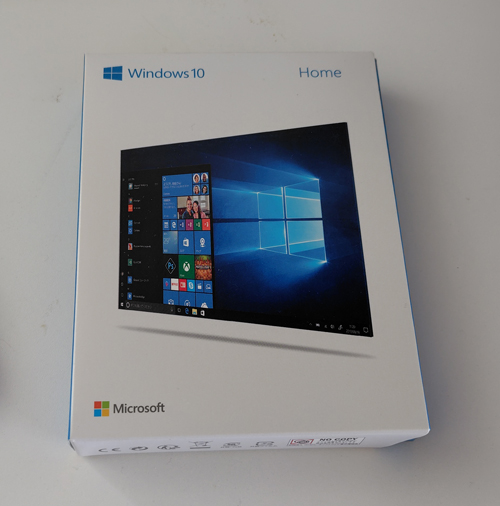
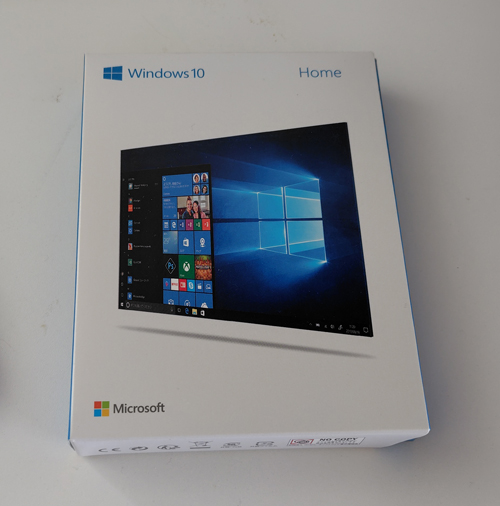
筆者の場合はWindows10→Windows11の無償アップグレード対象だったので、新しく組んだPCに旧PCで使っていたWindows10(前回の自作のときに購入したパッケージ版)を入れました。
Windows10で使えているソフトをサポートのギリギリまで使いたかったのもあります。
一応、この記事も新PC(Windows10)で書いてるわけですが・・
Windows10使いまわしのおかげで(?)のちに地獄をみました・・詳しくは後述します
PCケース:現在使っているミニタワーを使いまわし(SST-RL08BW-RGB)


静音性は低いですが、ホワイトとブラックのデザインが気に入っているPCケースです。格安でもなく高級でもない。たしか当時の価格で16000円弱くらいだった気がします。
メッシュ部分が多く、静音性より冷却重視のPCケースだと思います。
今では めずらしい光学ドライブを取り付けれるタイプ。


冷たい空気は下に、暖かい空気は上に行く法則から
贅沢をいえば、内部もホワイトがよかったです(^^;
マザーボードとPCケース内部がブラックだと、パーツ取り付けや配線のときに暗くて見づらいので・・。
ちなみに毎回、こんなライトを使って作業しています↓
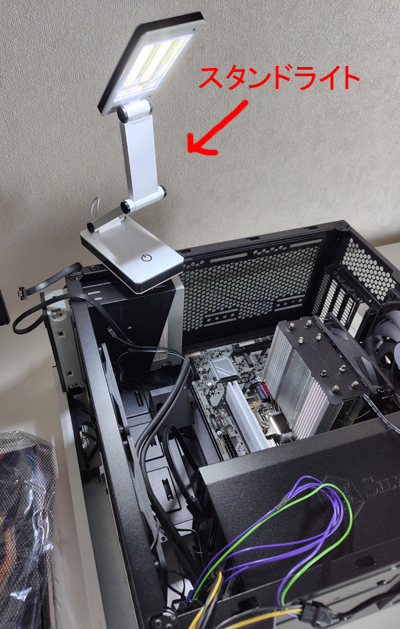
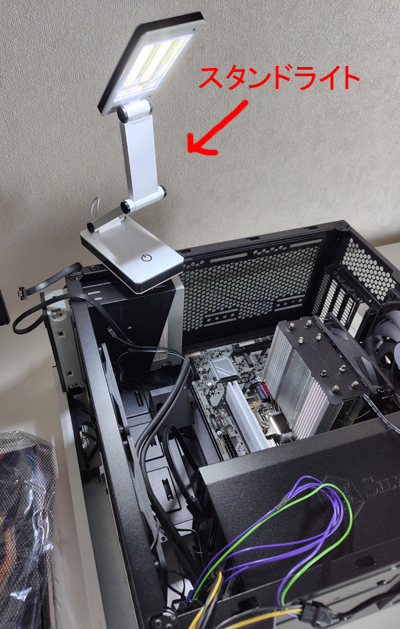
マウスとかキーボードもそうだけど、ブラックカラーは安いのにホワイトカラーは値段が高い傾向があるんだよねぇ・・
需要と供給の関係でしょうかね・・(^^;ブラックカラーの方が売れるだろうから たくさん作ってるだろうし。
自作PCに関しては、最近ではホワイトカラーも人気が出てきましたね(^^)
あと2025年時点では少ないかもしれませんが・・PCケースの天板が外せるタイプだと、もっと配線などがやりやすいなと思いました。
つぎの自作のときに、上記のタイプのPCケースがあれば購入するかも?
ミニタワーより少し小さいこちらのケースも気になっていますが、干渉問題が多いらしく上級者向けっぽいですね↓
あとは、このケースも気になっていました↓
このケースなら取り付けが そこまで難しくなさそうですし、ファンも3つ最初から付いている。
カラーはホワイト、ブラック、ブラック&ホワイトがあるようです。値段は12000円弱(2025年6月時点)。
余談:今回組んでみて実際に苦労した話など
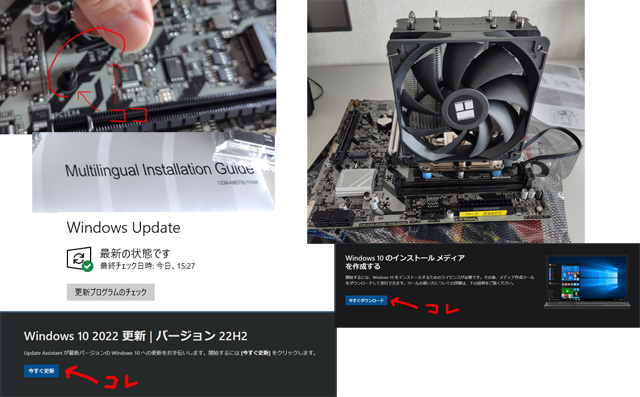
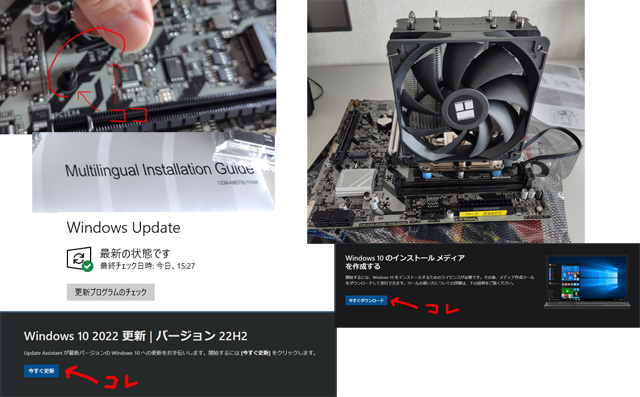
筆者は今回で自作PCを組むのが3回目ですが、やっぱり毎回なにかしら苦労しています(^^;
2回目の組み立てが1番楽だったかも?
・各パーツの説明書が端折りすぎてる問題
・マニュアルが日本語以外で書かれているものが多い(公式サイトのマニュアルは日本語のものがある)
・ほかと違う作りになっていて、その部分の説明がなかった
・Windows10のインストールが上手くいかなくて丸1日くらい時間が溶ける→OS代をケチったツケ?
・Windows10更新&ダウンロードが0%から進まない→マイクロソフトから直接アップデート
・グラボの取りつけ時、ズレてネジが止まらない問題が起きた
・グラボのドライバーをインストールするのを知らなくて30分くらい悩む
<説明書が端折りすぎてる問題>


今回はCPUクーラーの取り付けに手こずりました(^^;)
マニュアルは英語・中国語・韓国語?だったのでサイトで調べながらやりました。
今回のマザーボードのソケットタイプLGA1851とLGA1700(1世代前?)というソケットタイプと共通の組み立てかたで、マザーボードの後ろに付けるプラスチックの部品の広さを変える説明が載っていなかったので30分は試行錯誤していましたね。
あと最後、止め金具でファンを固定するやり方が説明書に載っていなかったのでパッケージに書かれていた完成品を見ながら取り付けました。
たぶん、筆者が今回選んだCPUクーラーは自作なれてる人向け(上級者用)だったんじゃないかね?
一応、リテールじゃないクーラーを付けたのは2回目なんですが‥前回より手こずりましたね
<マニュアルが日本語以外で書かれているものが多い(公式サイトのマニュアルは日本語のものがある)>
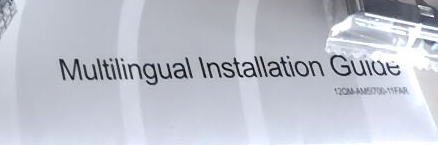
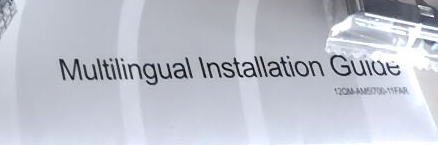
同梱されている説明書は大体日本語で書かれていません。
ちょっとだけ値が張るようなメーカー(ASUSとかMSIなど)のパーツは日本語にも対応していることがありますが‥(^^;)
説明書が日本語で書かれていない場合は、メーカー公式サイトで型番を調べれば日本語マニュアルが出てくることもある。
なので自作初心者には、この部分がハードルが高いかもしれません。
メモリやCPU(IntelとAMDの2種類)の取り付けなどは大体似てるので、動画などで予習していれば簡単に装着できますが、ほかのパーツや配線などはメーカーによって変わってくるので調べる必要がある。
動画や自作PC組み立てサイトなどで大まかな予習はしつつ、そのメーカー独自の取り付け方法があるという感じだね
心配な方は「購入している人が多いパーツ(ノウハウが多い)」+「なるべく新しめのパーツ(古いと性能がよくない場合がある)」から選ぶのもいいかも?
自作PCパーツを購入している人は何台も組み立てている玄人が多く、パーツ知識が豊富な場合が多いので真似させてもらうのも手です。
ただし、サイズやソケット形状、規格に矛盾がでない範囲で選んでください。
ダメな例:マザーボードLGA1700対応+CPUの型がLGA1851×、マザーボードのメモリスロットDDR4+DDR5のメモリ×、小型ケースに巨大なCPUクーラーや大型グラボなど×(ミニタワーの場合は収まることもあるがサイズ確認は必須)
あと、誰も購入してないような新製品も初心者にはハードルが高いです。ノウハウがない、レビューがないという点で。
今回、筆者が購入したCPUクーラーやマザーボードがそうでした・・(^^;
<ほかと違う作りになっていて、その部分の説明がなかった>


筆者は今回の自作でM.2という記憶媒体をはじめて扱いました。今まではSATAで接続するSSDとHDDだけだったので。
なので動画2本分みて差し込み口や留め方など予習していたのに、マザー側の留め具が変わり種で?30分ほど試行錯誤してました‥
動画ではネジ止めパターンが圧倒的に多く、次点でワンタッチで留めるパターンだったんですが、筆者が選んだGIGABYTEのマザーボードはピンを開けてM.2をソケットに差し込んで、またピンを差すというパターン。
しかもマニュアルにも書いてないというね‥(^^;)最初は「ナニコレ、ドウヤッテトリツケルノ・・?」状態でした。
動画などで探し回って同じ形状のマザーボードがあったので、それを参考にさせてもらい助かりました→初心者だとピンを開けるということ自体が想定外です。
不安な方はノウハウが多い「ネジ止めタイプのマザーボード」がいいかもね、付け外しは結構面倒みたいだけど・・
<Windows10のインストールが上手くいかなくて丸1日くらい時間が溶ける→OS代をケチったツケ?>
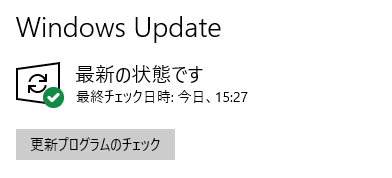
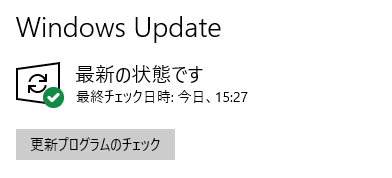
OSはWindows10(前回の自作のときに購入したパッケージ版)を使いまわししようと考えていました。節約のため+Windows10で使えるソフトをギリギリまで使いたいという考えもあった。
サポート期限が間近になったらWindows11に無償アップグレードできるので。
初回のインストールは上手くいったんですが、何度やってもWindows10の更新に失敗していました(^^;)
更新に失敗する要因はいくつか考えられるんですが‥
①ネット回線が貧弱
②更新量が多すぎて遅くなりすぎ→失敗
Windows10のパッケージ版は約6年前に購入したもの+モバイル回線を固定回線化しているので、この両方に当てはまっている。
正しいやり方としては、
①パッケージ版のUSBからインストール→Windows10更新×
②マイクロソフト公式から「最新の」Windows10をダウンロード→8GB以上の空きがあるUSBメモリをインストール用媒体にする→新しいPCにインストール〇
・・という②の手順のようです。
マイクロソフトの公式サイトにもありますね↓
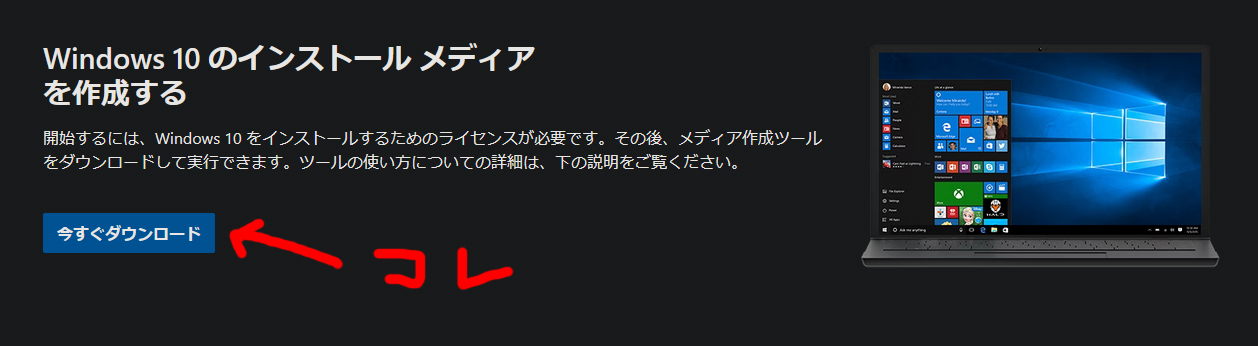
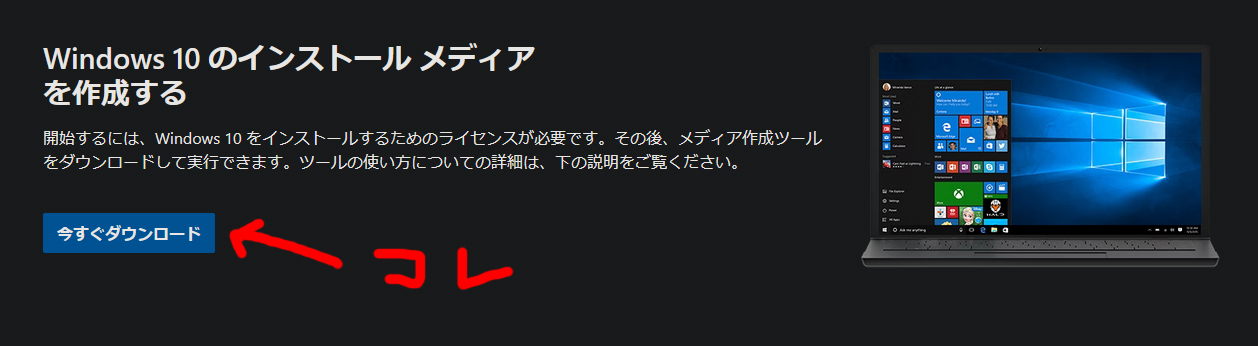
筆者の場合は下記の方と同じ症状になり、色々試してたら復元に失敗するようになりました(^^;)
https://answers.microsoft.com/ja-jp/windows/forum/all/windows10%E3%81%A7windows/a262d9fd-6c7d-4f6e-b305-64a33153293c
色々と試してみて古いSSD(OSが壊れた?)は諦めて、新しいSSDにOSをインストールする方向性にしました(後述)。
古いSSDからデータ自体は取り出せるけど、OSが正しく動作しなくなっちゃったんだよね
あとグラボのドライバーダウンロードのときも何故か失敗する現象が続きましたが、どうやら使ってるブラウザが悪かったようです。
・Firefox×
・ChromeまたはEdge〇
後者だと一発でダウンロードに成功しました。やっぱりFirefoxが慣れてるから使っちゃうんですよね・・(^^;
<Windows10更新&ダウンロードが0%から進まない→マイクロソフトから直接アップデート>
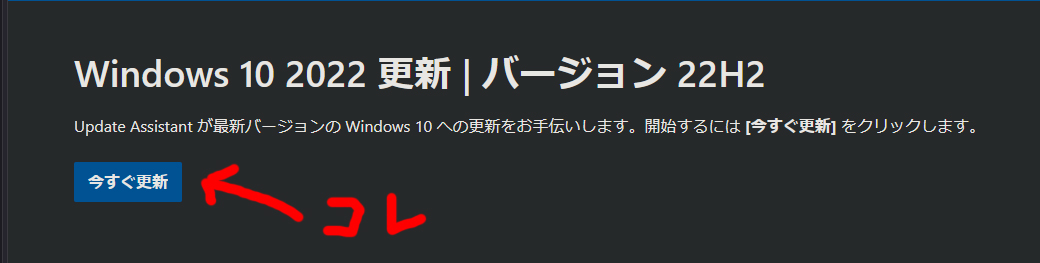
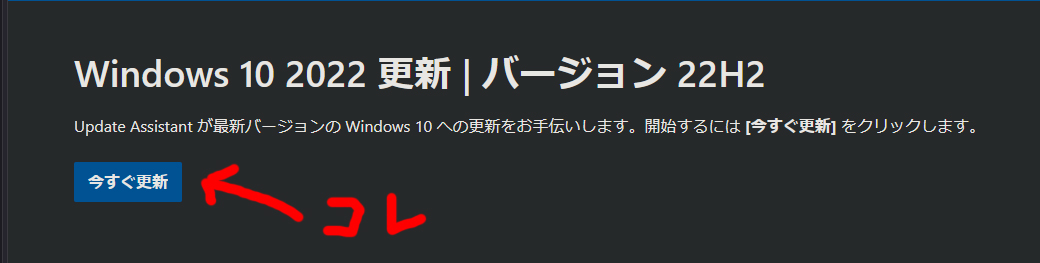
新しいSSD(更新前のOSが入っている)から、直接マイクロソフトのサイトへ行きアップデートしました↓
https://www.microsoft.com/ja-jp/software-download/windows10
前述のとおり、設定からOSがアップデートできなかったので、古いOSのままマイクロソフトのサイトへ行きアップデートをしてみました。
ネット回線が貧弱なのもありますが・・ダウンロードとインストールで30~60分はかかりましたが、なんとかアップデートに成功。
Windows11を最初から購入していれば、ここまで苦労しなかったような・・
浮いたお金でパーツをアップグレードしたり、ゲームやソフトを購入したりできるので、今回はケチってしまいましたね
あとは、たくさんトラブった方が自分の中にPCのノウハウも蓄積されますし(^^;
今回の自作PCでは・・
初回起動と苦手な配線は問題なかったんですが(ここは永年変わらないと思うので)、パーツ類は年々進化していたり仕様が変わってたりするので毎回苦労しますね・・(^^;
PCを組む前にプロの組み立てなどの動画を拝見させてもらって勉強はしていましたが、全部は応用できませんでした。
<グラボの取りつけ時、ズレてネジが止まらない問題が起きた>


ここがズレてネジが止まらない問題が起きました(T_T)→グラボが下に行きすぎて・・
マザーボードのネジをいったん外して、マザーボードを1mmほど上にズラすことで解決しました。
それでもHDMIケーブルやDisplayPortケーブルがギリギリ干渉するか、しないかくらいでしたが・・。
<グラボのドライバーをインストールするのを知らなくて30分くらい悩む>
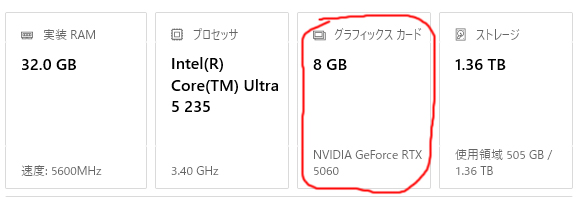
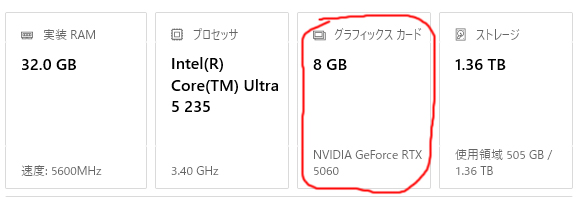
グラボを接続して初めて起動したとき、システムから詳細情報を確認するとグラフィックスカードの情報がありませんでした。
おまけにDisplayPortの左1つ以外は映像が映らないという・・(^^;グラフィック性能なしのCPU+HDMIケーブルしか使えないモニターなら詰むよね?
NVIDIAからGeforceのドライバーをダウンロード&インストールすることで解決しました。
言い訳すると、いままで使っていたGT1030はマザーボードに接続するだけでマルチディスプレイが使えていたので、今回も同じだと思うじゃないですか・・
RTX5060は比較的新しいグラボだからかな?
ちなみに、このあたりの解決策もchatGPTが教えてくれました。
今回の自作で学んだこと・自作初心者がやるべき流れなど


当たり前の内容も含まれています。
①PCに使われているパーツの役割や組み立て方を勉強する
②使う予定のソフト、プレイするゲーム等の推奨スペックを確認
③PCの使用用途からBTOショップで使われているパーツ構成を参考にする
④BTOショップの構成を参考に予算を決める
⑤電源容量などを考えながらパーツを仮選定
⑥仮選定が済んだら、自作PCで使う予定のパーツのレビューを読む(良い・悪いレビュー両方)
⑦詳しい人に自分の仮構成をみてもらう(自己責任ですがchatGPTも可)
⑧問題なければパーツ選定完了
⑨パーツを購入し、組み立て
自作PC上級者やBTOショップなども自作PC関連の情報発信をしているので勉強します。
どのパーツがどんな役割を担っていて、どの型番の性能が高い・低いを理解したら、自分が使うソフト&やるゲームの推奨スペックを確認します。
ソフトの追加機能、やりたいゲームが増えることを考慮するなら最低限のスペックより少し余裕を持たせるのがオススメです(予算の範囲内で)。
おそらくゲームやソフトは年々、求められるスペックが上がっていくと思います
クリエイティブ系ソフトは追加機能で重くなったりとか
ちょっと勉強しただけの初心者が何十種類もあるパーツを選定するのは難しいと思うので、BTOサイトへ行きクリエイター向け・ゲーマー向けなどと書かれたパソコンがあるので、その構成をもとに決めるというのがオススメです。サイズと規格には注意しながら。
特にクリエイター向けPCは動画編集用や3Dモデリング用、イラスト用、生成AI用など分類されているので、とても参考になるね
筆者の場合は毎回ドスパラを参考にさせてもらっています。分類が細かいので。
(自分の使用用途や好み、予算に応じて、各パーツを適宜変更してください)↓
https://www.dospara.co.jp/
BTOショップで、だいたいの予算に検討がついたら本格的に予算を決めます。
前の方でも書いていますがBTOパソコンは工賃が含まれているので、最安値でパーツを購入する場合はBTOより少し安くなる可能性が高いです。
※希少パーツだと高額になっている場合があるので注意が必要
電源容量は「自作PC 電力計算」などで検索すれば色んなサイトが出てくると思います。
あとは購入予定のパーツの良いレビューと悪いレビューを読んで、パーツを変更するか、そのままで行くか決める。
自作初心者は規格違いのものを選んでしまうことも多いので、掲示板や質問サイトなどで確認してもらうのもオススメです。
ただ、相手に敬意を持って質問しましょう。
自己責任にはなりますが、最近ではchatGPTに聞くのもいいと思います(ただし、最新パーツだと間違った情報を言ってくる場合がある)
筆者の場合はパーツ選びではchatGPTを参考程度に使い、ソフトウェア関係やシステム関連ではchatGPTを大いに活用しました。やはりIT関係は得意分野だからかchatGPTが強い(^^)
筆者はIT系苦手ですしね。
問題なければ、パーツ類を購入して組み立てます。
PCの組み立て、OSのインストール、ソフトのインストールなど結構時間がかかりますので、連休を使って作業するのがオススメです。
パーツの初期不良保証は到着から7日となっていることが多いので、パーツが届いたらすぐに組み立てて検証した方がよさそうです。
今回学んだことは・・
・PCパーツは時代と共に変化しているので事前の勉強が必須(なるべく新しいもの+購入している人が多いものを選ぶのが初心者向けではある)
・IT関係ではchatGPTも結構役に立つ
・事前の組み立て予習では、色んなパターンを想定して軽く見ておいた方がいいかも?
・可能であればOSはプロダクトキーを購入し、公式サイトから最新のバージョンをUSBなどにダウンロード→PCにインストールした方が確実かも?
ただし、また6~7年後には状況が変わってるかもしれないけどね
まとめ:自作PCは手間はかかるが勉強になる+費用も浮く


筆者の実際のデスクまわりは液タブやら木目調の大型書見台があるので、まとまりはありません(;_;)
・PCを自作するならパソコンパーツについて多少勉強する必要がある
・トラブルが起きたときに自分で調べる能力が必要になる
・同等スペックの場合、自作パソコンはBTOパソコンより安上がりになることが多い
・自作PCは自分が必要な最適スペック、自分好みのカラーリングにカスタマイズできる
・パソコン関連の知識が身につく、PCに愛着がわく
パソコン関連の知識を持ちたい人&節約したい人は自作PCがオススメ。ただし自分で責任を持てる人に限る。
多少お金がかかってもいいからトラブル関係は詳しい人に丸投げしたい場合、BTOパソコンがオススメです。
筆者は組み立ても楽しいので、PCを使いつづける限りは これからも自作でやっていきます。
プロには及ばないですが、ちょっとだけ配線も上手くなりましたし(^^)
まぁ、同スペックで金額が自作PC>BTOパソコンになった場合は別ですが‥
ショート動画でも簡単に紹介しています↓
節約・貯蓄ランキング
にほんブログ村


![[商品価格に関しましては、リンクが作成された時点と現時点で情報が変更されている場合がございます。] [商品価格に関しましては、リンクが作成された時点と現時点で情報が変更されている場合がございます。]](https://hbb.afl.rakuten.co.jp/hgb/49151d75.b8ad4719.49151d76.773ea94c/?me_id=1384756&item_id=10024693&pc=https%3A%2F%2Fthumbnail.image.rakuten.co.jp%2F%400_mall%2Fshoptsukumo%2Fcabinet%2Fpc20%2F4537694369848_1.jpg%3F_ex%3D240x240&s=240x240&t=picttext)